Page 251 of 328
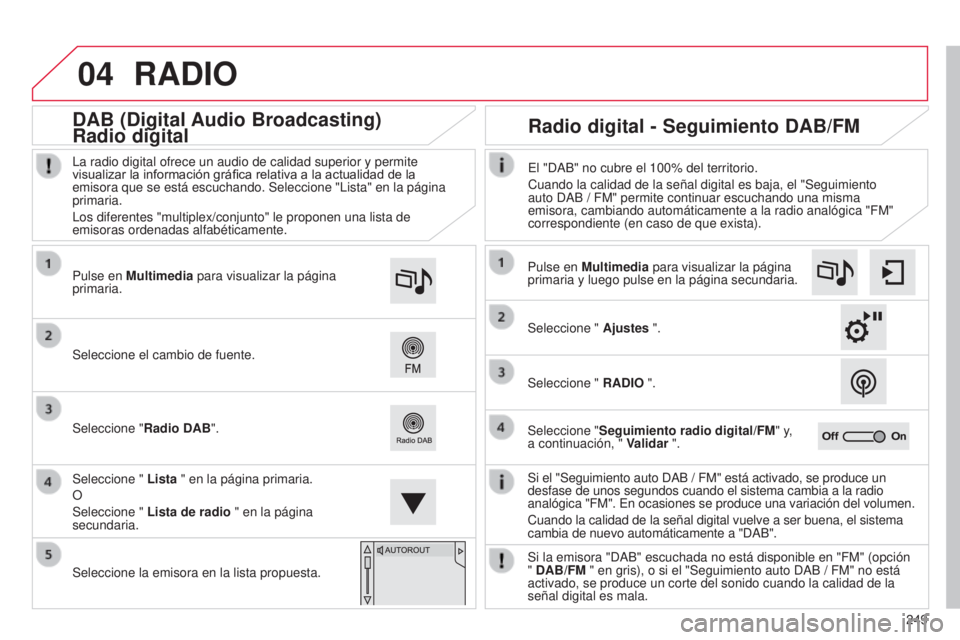
04
249
C4_Cactus_es_Chap12b_SMeGplus_ed02-2014
RADIO
Si el "Seguimiento auto daB / FM" está activado, se produce un
desfase de unos segundos cuando el sistema cambia a la radio
analógica "FM".
e n ocasiones se produce una variación del volumen.
Cuando la calidad de la señal digital vuelve a ser buena, el sistema
cambia de nuevo automáticamente a "
da B".
Seleccione el cambio de fuente. Pulse en Multimedia para visualizar la página
primaria.
Seleccione "
Radio DAB".
Seleccione " Lista " en la página primaria.
O
Seleccione " Lista de radio " en la página
secundaria.
Seleccione la emisora en la lista propuesta.
l
a radio digital ofrece un audio de calidad superior y permite
visualizar la información gráfica relativa a la actualidad de la
emisora que se está escuchando. Seleccione "
l
ista" en la página
primaria.
l
os diferentes "multiplex/conjunto" le proponen una lista de
emisoras ordenadas alfabéticamente.
Pulse en Multimedia para visualizar la página
primaria y luego pulse en la página secundaria.
Seleccione " Ajustes ".
Seleccione " RADIO ".
Seleccione " Seguimiento radio digital/FM " y,
a continuación, " Validar ".
e
l " da B" no cubre el 100% del territorio.
Cuando la calidad de la señal digital es baja, el "Seguimiento
auto da B / FM" permite continuar escuchando una misma
emisora, cambiando automáticamente a la radio analógica "FM"
correspondiente (en caso de que exista).
Si la emisora " da B" escuchada no está disponible en "FM" (opción
" DAB/FM " en gris), o si el "Seguimiento auto
da B / FM" no está
activado, se produce un corte del sonido cuando la calidad de la
señal digital es mala.
Radio digital - Seguimiento DAB/FM
DAB (Digital Audio Broadcasting)
Radio digital
Page 252 of 328
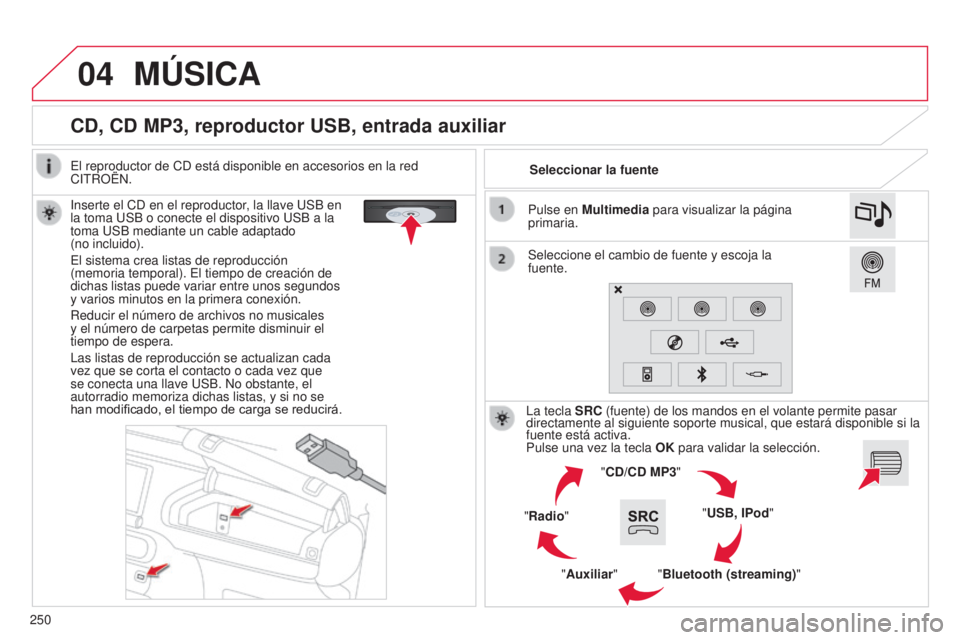
04
250
C4_Cactus_es_Chap12b_SMeGplus_ed02-2014
CD, CD MP3, reproductor USB, entrada auxiliar
inserte el Cd en el reproductor, la llave uSB en
la toma u SB o conecte el dispositivo u SB a la
toma
u SB mediante un cable adaptado
(no incluido).
e
l sistema crea listas de reproducción
(memoria temporal).
e l tiempo de creación de
dichas listas puede variar entre unos segundos
y varios minutos en la primera conexión.
Reducir el número de archivos no musicales
y el número de carpetas permite disminuir el
tiempo de espera.
l
as listas de reproducción se actualizan cada
vez que se corta el contacto o cada vez que
se conecta una llave
u SB. n o obstante, el
autorradio memoriza dichas listas, y si no se
han modificado, el tiempo de carga se reducirá. Seleccionar la fuente
l
a tecla SRC (fuente) de los mandos en el volante permite pasar
directamente al siguiente soporte musical, que estará disponible si l\
a
fuente está activa.
Pulse una vez la tecla OK para validar la selección.
"CD/CD MP3"
"USB, IPod"
"Bluetooth (streaming)"
"Auxiliar"
"Radio" Seleccione el cambio de fuente y escoja la
fuente. Pulse en Multimedia para visualizar la página
primaria.
MúSICA
el reproductor de Cd está disponible en accesorios en la red
C it ROË n .
Page 253 of 328
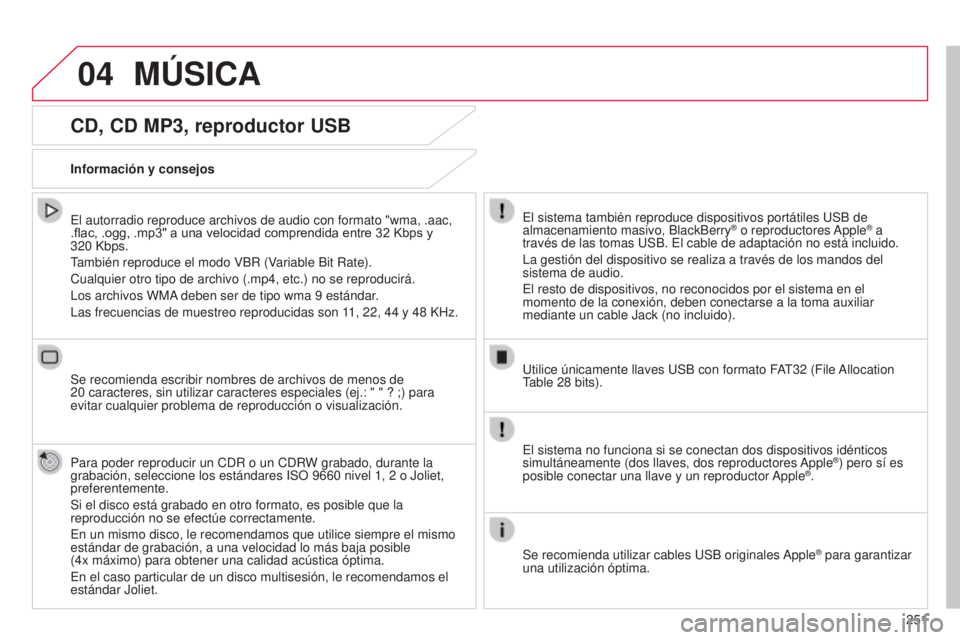
04
251
C4_Cactus_es_Chap12b_SMeGplus_ed02-2014
CD, CD MP3, reproductor USB
el autorradio reproduce archivos de audio con formato "wma, .aac,
.flac, .ogg, .mp3" a una velocidad comprendida entre 32 Kbps y
320
Kbps.
también reproduce el modo VBR (V
ariable Bit Rate).
Cualquier otro tipo de archivo (.mp4, etc.) no se reproducirá.
l
os archivos WM a
deben ser de tipo wma 9
estándar.
l
as frecuencias de muestreo reproducidas son 11, 22, 44 y 48 KHz.
Se recomienda escribir nombres de archivos de menos de
20
caracteres, sin utilizar caracteres especiales (ej.: " " ? ;) para
evitar cualquier problema de reproducción o visualización.
Para poder reproducir un C
d R o un C d RW grabado, durante la
grabación, seleccione los estándares
i SO 9660 nivel 1, 2 o Joliet,
preferentemente.
Si el disco está grabado en otro formato, es posible que la
reproducción no se efectúe correctamente.
e
n un mismo disco, le recomendamos que utilice siempre el mismo
estándar de grabación, a una velocidad lo más baja posible
(4x máximo) para obtener una calidad acústica óptima.
e
n el caso particular de un disco multisesión, le recomendamos el
estándar Joliet. Información y consejose l sistema también reproduce dispositivos portátiles u SB de
almacenamiento masivo, BlackBerry® o reproductores a pple® a
través de las tomas
u
SB.
e
l cable de adaptación no está incluido.
l
a gestión del dispositivo se realiza a través de los mandos del
sistema de audio.
e
l resto de dispositivos, no reconocidos por el sistema en el
momento de la conexión, deben conectarse a la toma auxiliar
mediante un cable Jack (no incluido).
u
tilice únicamente llaves
u
SB con formato F
a
t
32
(File
a
llocation
table 28
bits).
MúSICA
el sistema no funciona si se conectan dos dispositivos idénticos
simultáneamente (dos llaves, dos reproductores a pple®) pero sí es
posible conectar una llave y un reproductor a
pple®.
Se recomienda utilizar cables
u
SB originales
a
pple
® para garantizar
una utilización óptima.
Page 259 of 328
257
C4_Cactus_es_Chap12b_SMeGplus_ed02-2014
Nivel 1Nivel 2 Nivel 3 Comentarios
Navegación Ajustes
Navegación Introd. destino
Visualizar los últimos destinos.
Criterios de cálculo
e
l más rápido
Seleccionar los criterios de guiado.
e
n el mapa se muestra el trayecto seleccionado según el/
los criterio(s).
el más corto
tiempo/distancia
e
cológico
Peajes
Ferrys
Justo - Cerca
Ver itinerario en el mapa
Mostrar el mapa e iniciar el guiado.
ValidarGuardar las opciones seleccionadas.
GuardarGuardar la dirección que se está utilizando.
Detener la navegacióneliminar la información de navegación.
Vo zSeleccionar el volumen de la voz y del anuncio de los
nombres de las calles.
Desviardesviarse del itinerario inicial según una distancia determinada.
Navegación
Mostrar en modo texto.
a
cercar.
a
lejar.
Mostrar en modo pantalla completa.
Utilizar las flechas para desplazar el mapa.
Bascular al mapa a 2
d .
Page 261 of 328
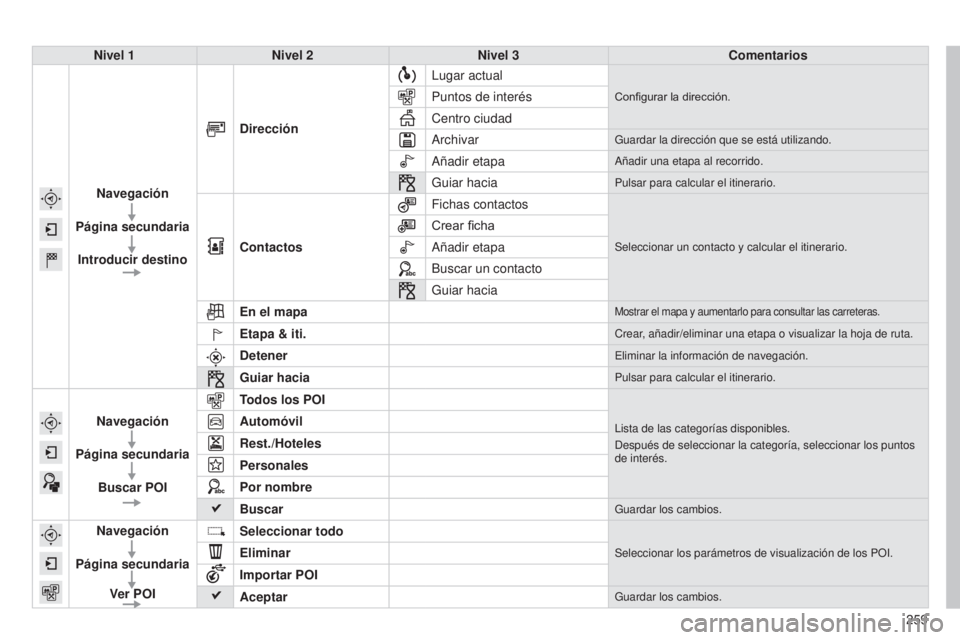
259
C4_Cactus_es_Chap12b_SMeGplus_ed02-2014
Nivel 1Nivel 2 Nivel 3 Comentarios
Navegación
Página secundaria Introducir destino Dirección
l
ugar actual
Configurar la dirección.Puntos de interés
Centro ciudad
a
rchivar
Guardar la dirección que se está utilizando.
añadir etapaañadir una etapa al recorrido.
Guiar haciaPulsar para calcular el itinerario.
Contactos Fichas contactosSeleccionar un contacto y calcular el itinerario.
Crear ficha
a
ñadir etapa
Buscar un contacto
Guiar hacia
En el mapa
Mostrar el mapa y aumentarlo para consultar las carreteras.
Etapa & iti.Crear, añadir/eliminar una etapa o visualizar la hoja de ruta.
Detenereliminar la información de navegación.
Guiar haciaPulsar para calcular el itinerario.
Navegación
Página secundaria Buscar POI Todos los POIlista de las categorías disponibles.
d
espués de seleccionar la categoría, seleccionar los puntos
de interés.Automóvil
Rest./Hoteles
Personales
Por nombre
Buscar
Guardar los cambios.
Navegación
Página secundaria Ver POI Seleccionar todo
Seleccionar los parámetros de visualización de los POi.Eliminar
Importar POI
Aceptar
Guardar los cambios.
Page 264 of 328
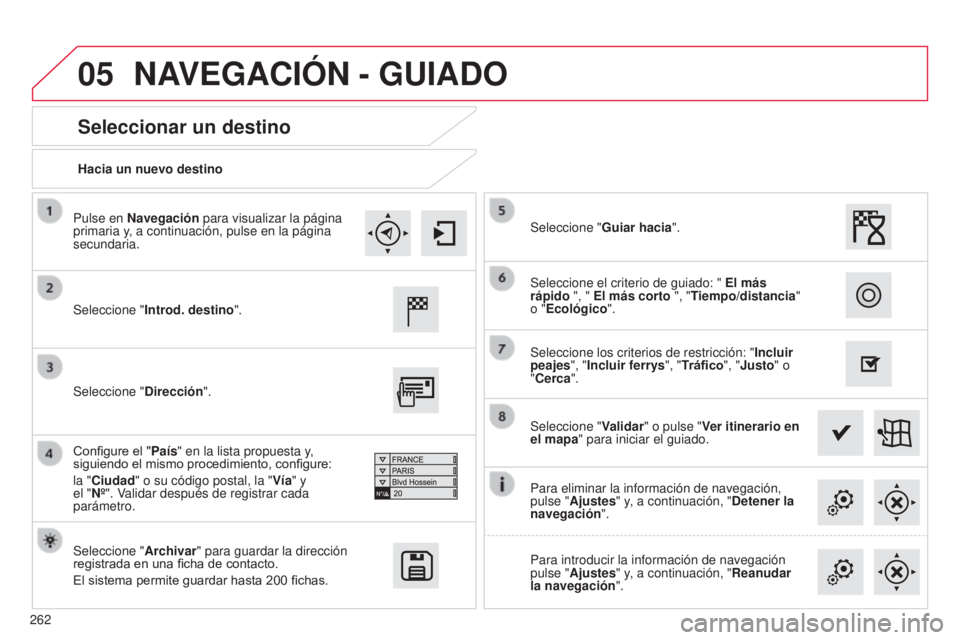
05
262
C4_Cactus_es_Chap12b_SMeGplus_ed02-2014
Hacia un nuevo destino
Seleccionar un destino
Seleccione "Introd. destino ".
Seleccione "Archivar" para guardar la dirección
registrada en una ficha de contacto.
El sistema permite guardar hasta 200
fichas. Seleccione "
Validar" o pulse "Ver itinerario en
el mapa" para iniciar el guiado.
Seleccione "
Dirección".
Configure el " País" en la lista propuesta y,
siguiendo el mismo procedimiento, configure:
la "Ciudad" o su código postal, la "Vía" y
el "Nº". Validar después de registrar cada
parámetro. Seleccione "
Guiar hacia".
Seleccione los criterios de restricción: " Incluir
peajes", "Incluir ferrys", "Tráfico", "Justo" o
"Cerca ".
Seleccione el criterio de guiado: "
El más
rápido ", " El más corto ", " Tiempo/distancia"
o "Ecológico ".
Para eliminar la información de navegación,
pulse "Ajustes" y, a continuación, " Detener la
navegación".
Para introducir la información de navegación
pulse "Ajustes" y, a continuación, " Reanudar
la navegación".
Pulse en Navegación para visualizar la página
primaria y, a continuación, pulse en la página
secundaria.
NAVEGACIÓN - GUIADO
Page 270 of 328
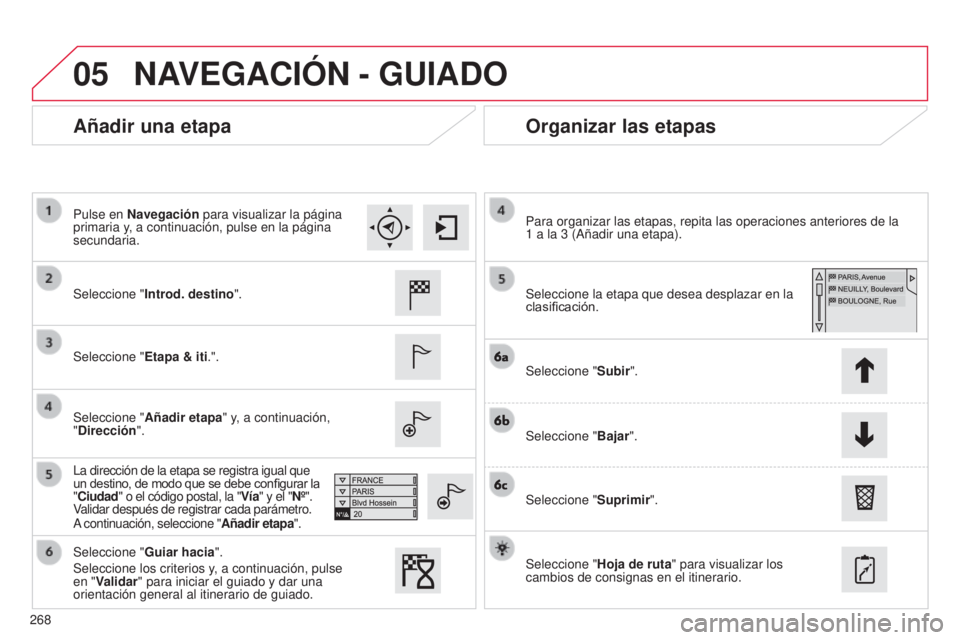
05
268
C4_Cactus_es_Chap12b_SMeGplus_ed02-2014
Añadir una etapaOrganizar las etapas
Seleccione "Introd. destino ".
Seleccione " Etapa & iti.".
Seleccione " Añadir etapa" y, a continuación,
"Dirección".
la dirección de la etapa se registra igual que
un destino, de modo que se debe configurar la
" Ciudad" o el código postal, la "Vía" y el "Nº".
Validar después de registrar cada parámetro.
a continuación, seleccione "
Añadir etapa".
Seleccione la etapa que desea desplazar en la
clasificación. Para organizar las etapas, repita las operaciones anteriores de la
1 a la 3 ( a ñadir una etapa).
Seleccione " Subir".
Seleccione " Bajar".
Seleccione " Suprimir".
Seleccione " Hoja de ruta" para visualizar los
cambios de consignas en el itinerario.
Seleccione "
Guiar hacia".
Seleccione los criterios y, a continuación, pulse
en "Validar" para iniciar el guiado y dar una
orientación general al itinerario de guiado. Pulse en Navegación para visualizar la página
primaria y, a continuación, pulse en la página
secundaria.
NAVEGACIÓN - GUIADO
Page 272 of 328
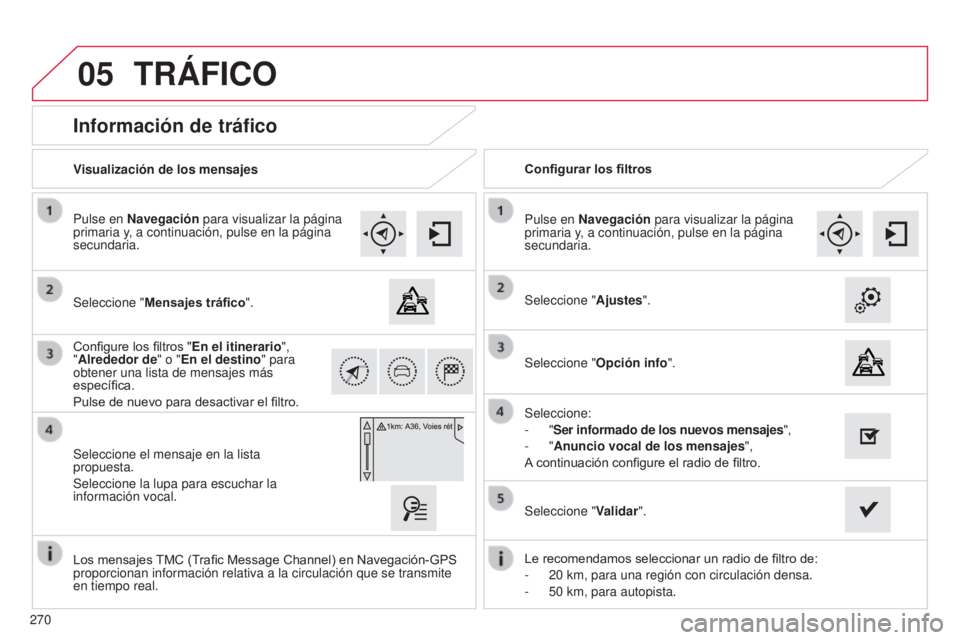
05
270
C4_Cactus_es_Chap12b_SMeGplus_ed02-2014
Información de tráfico
Seleccione "Mensajes tráfico".
Pulse en Navegación para visualizar la página
primaria y, a continuación, pulse en la página
secundaria.
Seleccione el mensaje en la lista
propuesta.
Seleccione la lupa para escuchar la
información vocal. Configure los filtros "
En el itinerario",
"Alrededor de" o "En el destino " para
obtener una lista de mensajes más
específica.
Pulse de nuevo para desactivar el filtro. Seleccione "
Ajustes".
Seleccione:
-
"Ser informado de los nuevos mensajes",
-
"Anuncio vocal de los mensajes",
A continuación configure el radio de filtro. Pulse en Navegación para visualizar la página
primaria y, a continuación, pulse en la página
secundaria.
Visualización de los mensajes
Configurar los filtros
Le recomendamos seleccionar un radio de filtro de:
-
20
km, para una región con circulación densa.
-
50
km, para autopista.
Los mensajes TMC (Trafic Message Channel) en Navegación-GPS
proporcionan información relativa a la circulación que se transmit\
e
en tiempo real. Seleccione "
Validar".
TRáFICO
Seleccione "Opción info ".